Руководство пользователя - Национальная электронная
advertisement
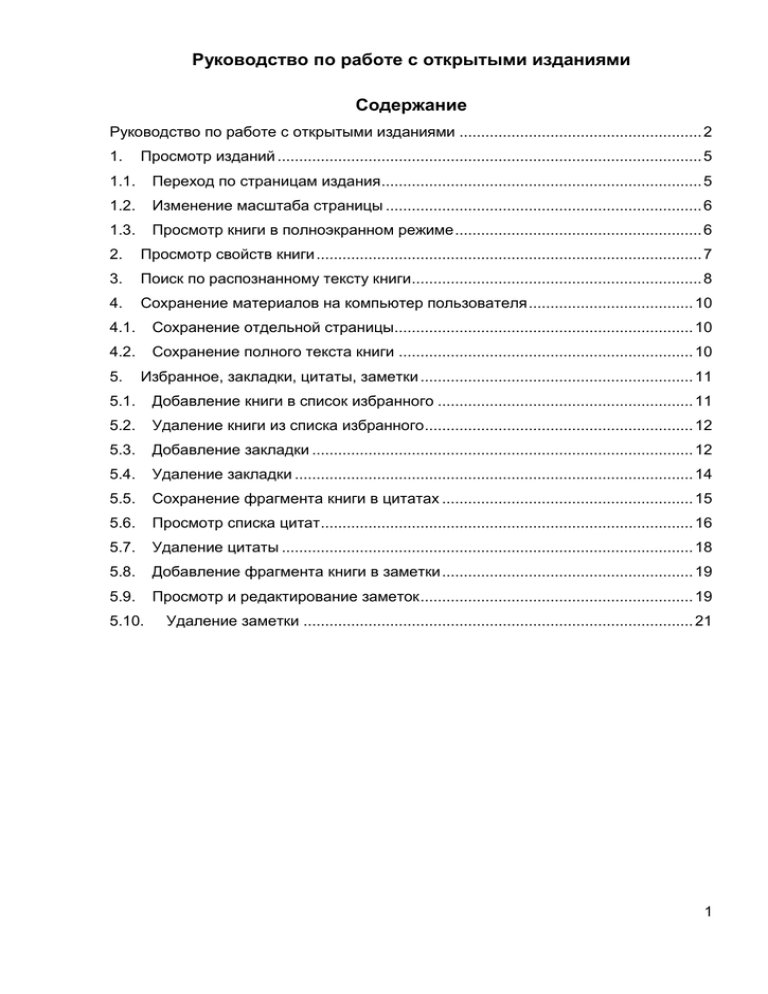
Руководство по работе с открытыми изданиями Содержание Руководство по работе с открытыми изданиями ........................................................ 2 1. Просмотр изданий .................................................................................................. 5 1.1. Переход по страницам издания .......................................................................... 5 1.2. Изменение масштаба страницы ......................................................................... 6 1.3. Просмотр книги в полноэкранном режиме ......................................................... 6 2. Просмотр свойств книги ......................................................................................... 7 3. Поиск по распознанному тексту книги ................................................................... 8 4. Сохранение материалов на компьютер пользователя ...................................... 10 4.1. Сохранение отдельной страницы..................................................................... 10 4.2. Сохранение полного текста книги .................................................................... 10 5. Избранное, закладки, цитаты, заметки ............................................................... 11 5.1. Добавление книги в список избранного ........................................................... 11 5.2. Удаление книги из списка избранного .............................................................. 12 5.3. Добавление закладки ........................................................................................ 12 5.4. Удаление закладки ............................................................................................ 14 5.5. Сохранение фрагмента книги в цитатах .......................................................... 15 5.6. Просмотр списка цитат ...................................................................................... 16 5.7. Удаление цитаты ............................................................................................... 18 5.8. Добавление фрагмента книги в заметки .......................................................... 19 5.9. Просмотр и редактирование заметок ............................................................... 19 5.10. Удаление заметки .......................................................................................... 21 1 РУКОВОДСТВО ПО РАБОТЕ С ОТКРЫТЫМИ ИЗДАНИЯМИ Открытые издания на портале НЭБ — это издания, доступ к которым не защищён авторским правом. Открытые издания может читать любой пользователь НЭБ без регистрации и каких-либо ограничений. Открытые издания (так же, как и весь остальной фонд НЭБ) представляют собой либо отсканированные копии печатных книг, либо документы, изначально созданные в электронном виде. Среди текстов есть как распознанные (по которым можно осуществлять поиск), так и нераспознанные. Приложение для работы с открытыми изданиями запускается в окне браузера (см. иллюстрацию на следующей странице). 2 3 Издания, для которых доступен отсканированный текст, отмечены в списке результатов поиска кнопкой . Данная кнопка также присутствует в библиографической записи издания, которая открывается при нажатии на его заголовок. 4 В окне просмотра пользователям доступны следующие виды опций: Просмотр изданий переход по страницам изменение масштаба изображения страницы просмотр книги в полноэкранном режиме (просмотр в увеличенном масштабе со скрытием панели инструментов) Просмотр свойств книги (библиографических данных) Поиск по тексту книги Сохранение материалов на компьютер пользователя сохранение отдельной страницы сохранение полного текста книги Избранное, закладки, цитаты, заметки добавление закладки удаление закладки добавление книги в список избранного удаление книги из списка избранного сохранение выбранного фрагмента книги в цитатах просмотр списка цитат удаление цитаты добавление выбранного фрагмента книги в заметки удаление заметки Примечание – При добавлении в книгу закладок, заметок или цитат, книга автоматически помещается в раздел «Моя библиотека» личного кабинета. Если удалить закладку, заметку или цитату, издание в «Моей библиотеке» останется. В окне просмотра закладки, заметки и цитаты, сделанные для данной книги, всегда можно увидеть снова, открыв соответствующее издание из личного кабинета. 1. ПРОСМОТР ИЗДАНИЙ 1.1. Переход по страницам издания Для перехода по страницам книги можно использовать кнопки перехода к следующей странице ( ) и предыдущей ( ), расположенные справа и слева от страницы, либо воспользоваться кнопками, расположенными под страницей: 5 - для перехода к просмотру первой страницы книги; - для перехода к просмотру последней страницы книги; - для перехода к просмотру предыдущей страницы книги; - для перехода к просмотру следующей страницы книги. Для просмотра определенной страницы книги следует воспользоваться одним из способов: нажать на номер страницы нажать кнопку ; , в открывшемся окне указать номер страницы, которую необходимо просмотреть , и нажать кнопку . 1.2. Изменение масштаба страницы Для изменения масштаба страницы необходимо: 1) на странице просмотра электронных копий изданий перейти к просмотру необходимой страницы; 2) нажать левой кнопкой мыши на кнопке ; Откроется панель для выбора желаемого масштаба: 3) нажать кнопку необходимого изменения масштаба: - увеличить масштаб; - уменьшить масштаб; - отобразить страницу в полном размере (в масштабе один к одному). Изображение страницы будет представлено в выбранном масштабе. 1.3. Просмотр книги в полноэкранном режиме Для перехода к просмотру книги в полноэкранном режиме необходимо в окне просмотра нажать кнопку . Все дополнительные меню будут скрыты, и страница отобразиться в увеличенном масштабе. 6 Для выхода из режима полноэкранного просмотра следует нажать кнопку . 2. ПРОСМОТР СВОЙСТВ КНИГИ Свойства книги — это библиографические данные о ней: автор, заголовок ЗАГЛАВИЕ, год издания, издатель и т. д. Для просмотра свойств книги следует нажать кнопку . Отобразится панель с подробной информацией: 7 Чтобы скрыть отображаемую информацию, следует еще раз нажать на кнопку . 3. ПОИСК ПО РАСПОЗНАННОМУ ТЕКСТУ КНИГИ Если текст издания распознан, по нему можно осуществлять поиск. 8 Для выполнения поиска по тексту следует в окне просмотра книги нажать кнопку или выбрать пункт меню «Поиск по тексту». В отобразившееся поле ввести поисковое выражение и нажать кнопку «Искать». Перечень страниц, на которых было найдено указанное выражение, будет представлен в правой части страницы. Страница будет выведена в центральной части окна при нажатии на её номер. Искомое значение на странице будет выделено цветом. Если поисковой запрос состоит из нескольких слов или других знаков, поиск по тексту книги осуществляется как по всему выражению, так и по каждой его части в отдельности. Рассмотрим в качестве примера поиск по запросу «а судьи кто». В перечень найденных страниц будут входить как страницы, содержащие отдельно взятые слова «а», «судьи», «кто», так и страницы, содержащие выражение «а судьи кто» в целом. Также поиск является регистрозависимым и учитывает морфологию. 9 4. СОХРАНЕНИЕ МАТЕРИАЛОВ НА КОМПЬЮТЕР ПОЛЬЗОВАТЕЛЯ 4.1. Сохранение отдельной страницы Для сохранения просматриваемой страницы необходимо нажать кнопку . В зависимости от настроек браузера запустится автоматическое сохранение файлов или будет предложено выбрать папку для сохранения. 4.2. Сохранение полного текста книги Функция скачивания электронной копии выбранного издания доступна на странице просмотра его текста. На компьютере читателя издание сохраняется в формате pdf. 10 Чтобы сохранить издание, необходимо нажать на кнопку . В зависимости от настроек браузера будет предложено либо выбрать папку для сохранения файла, либо запустится автоматическое скачивание в заранее определенную папку. 5. ИЗБРАННОЕ, ЗАКЛАДКИ, ЦИТАТЫ, ЗАМЕТКИ 5.1. Добавление книги в список избранного Для добавления книги в список избранного следует в окне просмотра нажать кнопку . Список книг, добавленных в избранное, можно просмотреть в личном кабинете пользователя в разделе «Моя библиотека». 11 5.2. Удаление книги из списка избранного Удаление книги из списка избранного можно выполнить со страницы программы просмотра и со страницы личного кабинета пользователя. Удаление книги со страницы программы просмотра Для удаления книги из списка избранного необходимо нажать кнопку . Удаление книги со страницы личного кабинета пользователя Для удаления книги со страницы личного кабинета пользователя следует: 1) перейти в раздел «Моя библиотека»; 2) нажать кнопку , находящуюся напротив издания, которое Вы хотите удалить. Выбранная книга будет удалена из «Моей библиотеки». 5.3. Добавление закладки При просмотре книг читатели могут добавлять закладки на заинтересовавшие их страницы. Закладка может быть добавлена на любую страницу книги. При добавлении закладки соответствующее издание автоматически помещается в раздел личного кабинета «Моя библиотека». Если закладку удалить, книга в данном разделе останется. Для добавления закладки необходимо: 1) на странице просмотра книги перейти на требуемую страницу; 12 2) нажать на кнопку, расположенную в правом верхнем углу страницы; Отобразится сообщение о добавлении закладки. Список добавленных в книгу закладок можно просмотреть, выбрав в правой части страницы пункт меню «Закладки». При нажатии левой кнопкой мыши на определенной закладке, на экран будет выведена соответствующая страница. Список всех закладок, добавленных пользователем в различные книги, можно просмотреть в личном кабинете в разделе «Закладки». Для перехода к просмотру страницы, на которую была добавлена закладка, следует нажать на кнопку «На страницу __». 13 5.4. Удаление закладки Удаление закладки можно выполнить как из программы просмотра, так и со страницы личного кабинета пользователя (в разделе «Закладки»). Удаление закладки из окна просмотра книги Для удаления закладки из окна просмотра книги необходимо: 1) нажать левой кнопкой мыши на пункте меню «Закладки», расположенном в правом верхнем углу страницы; 2) выбрать номер страницы, на которой расположена требуемая закладка; 14 3) нажать кнопку , расположенную напротив нужной закладки. Выбранная закладка будет удалена. Удаление закладки из личного кабинета Для удаления закладки из личного кабинета пользователя необходимо: 1) на странице личного кабинета перейти в раздел «Закладки»; 2) выбрать закладку, которую требуется удалить; 3) нажать на кнопку , расположенную в строке требуемой закладки. 5.5. Сохранение фрагмента книги в цитатах При добавлении фрагмента книги в цитаты книга автоматически помещается в раздел личного кабинета «Моя библиотека». Если удалить цитаты, издание в «Моей библиотеке» останется. Для сохранения фрагмента книги в качестве цитаты необходимо: 1) перейти к просмотру страницы, содержащей требуемый текст; 2) выделить фрагмент страницы (нажать левую кнопку мыши и, не отпуская кнопки, выделить рамкой нужный текст); 3) выбрать в отобразившемся контекстном меню пункт «Добавить в цитаты». 15 Выбранный текст будет сохранен в качестве цитаты. 5.6. Просмотр списка цитат Список цитат, сохраненных пользователем можно просмотреть: на странице просмотра книги; на странице личного кабинета пользователя. Просмотр списка цитат на странице просмотра книги Для просмотра списка цитат следует: 1) открыть на просмотр текст требуемой книги; 2) нажать левой кнопкой мыши на пункт меню «Цитаты». Отобразится список цитат, добавленных пользователем в просматриваемую книгу. 16 При нажатии левой кнопкой мыши на одной из цитат в центральную часть окна будет выведена страница книги с цитатой. Место расположения цитаты на странице книги отмечено кнопкой . При нажатии на нее цитата будет выделена. Просмотр списка цитат в личном кабинете пользователя В личном кабинете пользователя можно просмотреть список всех цитат пользователя, добавленных в различные книги. Чтобы просмотреть список цитат, следует в личном кабинете перейти в раздел «Цитаты». Цитата представлена как фрагмент отсканированного изображения страницы. Нажав кнопку , можно добавить собственные комментарии и замечания к данной цитате. Чтобы вернуться к просмотру графического изображения цитаты, следует нажать кнопку (становится доступной только после нажатия кнопки ). 17 5.7. Удаление цитаты Удаление цитаты можно выполнить на странице просмотра текста книги и на странице личного кабинета пользователя. Удаление цитаты со страницы просмотра Для удаления цитаты необходимо: 1) открыть на просмотр книгу, цитату из которой требуется удалить; 2) выбрать пункт меню «Цитаты», расположенный в правой части страницы; 3) нажать кнопку в строке удаляемой цитаты. Выбранная цитата будет удалена из списка. Удаление цитаты со страницы личного кабинета Чтобы удалить цитату со страницы личного кабинета, необходимо: 1) в личном кабинете пользователя перейти в раздел «Цитаты»; 2) нажать кнопку , расположенную напротив удаляемой цитаты; 3) нажать кнопку «Удалить» в открывшемся информационном сообщении. Выбранная цитата будет удалена из списка. 18 5.8. Добавление фрагмента книги в заметки При добавлении фрагмента книги в заметки соответствующее издание автоматически помещается в раздел личного кабинета «Моя библиотека». Если заметку удалить, книга в данном разделе останется. Для добавления заметки необходимо: 1) на странице просмотра текста перейти на нужную страницу; 2) выделить фрагмент страницы (нажать левую кнопку мыши и, не отпуская кнопки, выделить нужный фрагмент рамкой); 3) выбрать в отобразившемся контекстном меню пункт «Добавить в заметки»; 4) в открывшемся окне ввести текст заметки; 5) нажать кнопку «Добавить»; 5.9. Просмотр и редактирование заметок Просмотреть список добавленных заметок можно на страницы просмотра книги и на странице личного кабинета пользователя. При этом на странице личного кабинета пользователя можно просмотреть список всех заметок вне зависимости от наименования книг, в которые они были добавлены. На странице просмотра книги можно внести изменения в текст заметки. Работа с заметками на странице просмотра книг Чтобы прочитать заметки на странице просмотра книги, необходимо: 1) в правой части окна просмотра выбрать пункт «заметки»; 19 2) нажать левой кнопкой мыши на строке, содержащей сведения о требуемой заметке. Откроется страница, на которой расположена выбранная заметка. На странице расположение заметки будет отмечено кнопкой . При нажатии на нее будет показан текст заметки. Для внесения изменений в текст заметки следует переместить курсор мыши в правую часть поля заметки и нажать кнопку изменений следует нажать кнопку . После внесения необходимых . Просмотр заметок со страницы личного кабинета пользователя Для просмотра заметок со страницы личного кабинета пользователя необходимо: 1) перейти в раздел «заметки»; 2) выбрать необходимую заметку в списке. 20 Чтобы перейти к просмотру текста книги, к которому была добавлена заметка, следует нажать на номере страницы (см. рисунок выше). Откроется первая страница соответствующей книги. 5.10.Удаление заметки Удаление заметки можно выполнить со страницы просмотра книги и со страницы личного кабинета пользователя. Удаление заметки со страницы просмотра книги Чтобы удалить заметку необходимо: 1) открыть для просмотра книгу, в которой расположена требуемая заметка; 2) выбрать в правой части страницы пункт «Заметки»; 3) в открывшемся перечне заметок выбрать нужную и нажать кнопку , расположенную в строке справа. Выбранная заметка будет удалена. 21 Удаление заметки со страницы личного кабинета пользователя Для удаления заметки со страницы личного кабинета пользователя необходимо: 1) перейти в раздел «Заметки»; 2) нажать кнопку , расположенную в карточке удаляемой заметки; 3) нажать кнопку «Удалить» в открывшемся информационном сообщении. Выбранная заметка будет удалена. 22

